亿维物联网快速入门
目录0 简介1 需要用到的硬件和软件2 软件获取入口3 硬件连接4 设备组态5 设备绑定6 查看数据7 功能探索—报警设置8 功能探索—远程下载9 功能探索—手机端10 功能探索—云组态0 简介啥是物联网?个人认为物联网是互联网的延伸,一开始,互联网的终端是计算机(个人电脑或者服务器),除了计算机外没有其他任何终端硬件。简单来说,想要上网,只能用电脑。后来有了移动互联网,主要是多了智能手机终端,想上网的时候,除了用电脑,也可以用手机了。我们说的物联网,也就是说万物都可以上网,只要是有硬件连上网络并且发生数据交换,就叫物联网。这是科技发展的方向也是科技发展的必然结果。那些还不能上网的硬件就需要我们物联网网关(U-BOX,盒子)的帮助,盒子和设备通信,并且把数据发送到互联网上,实现数据的上网的目的。本文以亿维物联网网关为例,介绍怎么让一个传统的UN120PLC上网。通过阅读本文并按照步骤一步一步设置,你就可以让传统的PLC连上互联网。1 需要用到的硬件和软件硬件:1 UN124E2 UBOX-4G3 网线一根 软件:1 Uniface组态软件—用于组态工程,即盒子和什么设备通信,把哪些数据发送到网上,多少时间发送一次,通过什么方式发送,4G,WiFi,还是有线网络等等这些内容要在组态软件里定义好。2浏览器—用于登录云平台网站,查看那些已经发生网的数据,管理上网的设备等等。3 手机客户端—用于在手机上查看数据和画面。4 电脑客户端AnyAccess—用于远程上下载程序,投屏等操作。2 软件获取入口1 Uniface组态软件下载地址http://www.unimat.com.cn/down-196.html2云平台网站http://www.unimatiot.com:8080/ywyun/login3苹果手机客户端:在应用商店搜索“亿维云平台”下载即可安卓手机客户端下载地址https://pan.baidu.com/s/1fR9015ENY82HLNxtQxWUMA4 电脑客户端和组态软件在一个压缩包 3 硬件连接注意:两个网口为交换机模式,同一IP,均可以作为入网和通讯。 由以上信息:我们要把UN124E和盒子通信,只需分别接好电源后,用网线把PLC的网口和盒子的网口连接上即可。如果用串口通信,则需要把PLC端的RS485端口的 3+ 8-管脚分别接到盒子的 5+ 6- 端子,即盒子的COM1口。同时,需要把包装盒内配的4G卡放入盒子顶端的卡槽内。注意,该卡只能用于盒子,放入手机内会导致卡锁机无法使用。而且放入一个盒子后,卡和盒子内的通信模组匹配且自动激活,该卡就不能在用于其他盒子了。4 设备组态 我们的盒子要和什么设备通信?通过什么协议,哪个通信口?哪些地址?这些内容要在Uniface软件里设置好。本例,我们用盒子(UBOX-4G)和UN120CPU通信,通过以太网口,把CPU里的DO点和V区的前5个字发送到云平台。a)在Uniface里新建工程:b)进行物联网设置: 依次分别设置变量的名称,单位,数据类型,地址,和读写权限。 c)网关设置:这里设置盒子自己的IP地址和上网方式。 d)下载组态: 下载完成后,盒子就和PLC通信起来了,并且把我们建的4个变量不停地往云平台发送了。接下来我们就去云平台看看是否接受到了数据。在平台查看数据,前提是有平台账号,并且把设备绑定到账号上。类似于设备给你发微信,你必须从腾讯注册一个微信账号,然后添加这个设备为微信好友后才能才看他给你发的微信信息。这个添加好友的过程就是绑定的过程。5 设备绑定1)账号注册:登录网址http://www.unimatiot.com:8080/ywyun/login 注册成功后,返回登录。2)设备绑定: 6 查看数据设备在线的情况下就可以查看数据是否和PLC里一致了。如果设备不在线,检查SIM卡(流量卡)是否插好,天线是否接牢,是否在地下室4G信号不好等原因。 到这里我们就已经把PLC里的变量上传的云平台了,我们的设备已经上云了!7 功能探索—建立虚拟串口当物联网触摸屏或网关,用串口远程上下载PLC程序时,需要在电脑上建立虚拟串口。虚拟串口打通远程PLC和电脑的串口通道。推荐使用VPSD软件建立虚拟串口。1、虚拟串口 A、端口一, PLC端的串口名称,串口名字可自定义,为方便记忆,将端口一命名为PLC.B、端口二,电脑端的串口名称,将端口二命名为常规的电脑未用的端口号,如COM82、添加端口点击添加端口按钮C,软件左侧会出现刚所建的串口对。打开电脑设备管理器,也可以看到所建串口对。3、Anyaccess 串口对确认点击Anyaccess软件,右上插头标识,确认软件串口对选择是否正确,如下图,串口对选择错误,点击按钮D,选择正确的串口对。重选串口对本例串口1选PLC,串口2选COM8.4、PLC编程软件串口选择编程软件选择刚建立的串口2,COM88 功能探索—报警设置要实现报警信息云推送需要在工程组态里面组态报警信息,并勾选物联网选项。 报警信息组态好之后,要保存工程并且下载到盒子里面。下载后我们新添加的报警才可以正常工作。现在试验一下刚才的报警信息有没有正常工作:把Q0.0置为1,然后在云平台的信息中心—实时报警里查看,是否有报警推送。 如果需要微信推送,则需要和微信绑定一下。绑定过程为:1关注微信公众号2扫码绑定信息 关于短信报警推送:默认没有短信推送,如果需要短信推送,可以联系我司技术人员开通体验。9 功能探索—远程下载远程下载我们需要用到电脑客户端AnyAccess. 输入注册好的账号和密码。点击登陆。 远程下载盒子组态就成功了。盒子每次远程下载后会重启,重启后如果还需要远程下载,之前开通的透传通道需要重新开通一次。现在远程下载PLC的程序:9 功能探索—手机端安装手机客户端后,登录注册好的账号,可以在手机上使用和查看数据信息和报警信息。 10 功能探索—云组态云组态画面是可以在远程更直观的查看设备信息的途径。在了解云组态画面之前,我们先来了解一个概念:模板。模板:在云平台上组态好的工程(包含画面,控件关联的变量等)叫模板。可以理解为普通触摸屏的工程。模板的绑定:把模板和物联网设备关联起来,类似用下载线连接好电脑和普通的触摸屏。模板的发布:把模板应用与设备。类似普通触摸屏的下载操作。 组态完画面之后,我们来把画面和设备绑定起来: 接下来就可以到组态监控里查看试验云画面了。 更多功能请关注我司官网—资料下载—产品视频,http://www.unimat.com.cn/video-199.html。查看更多视频学习资料。

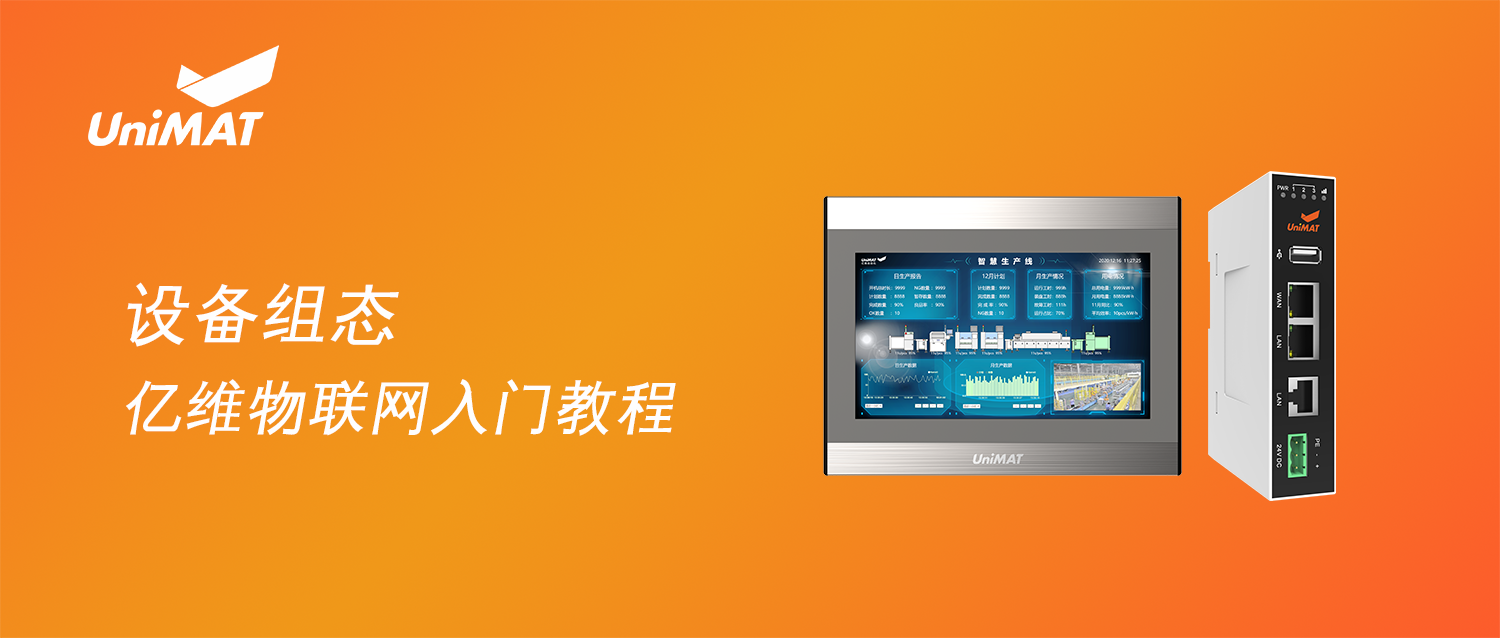 时间:2021-08-16
时间:2021-08-16
 时间:2021-08-09
时间:2021-08-09
 时间:2021-07-20
时间:2021-07-20
 时间:2021-07-12
时间:2021-07-12
 时间:2020-04-26
时间:2020-04-26
 时间:2019-08-07
时间:2019-08-07